
Kao što znate, izvođenje funkcija bilo kojim Android uređajem osiguran je interakcijom dviju komponenti - hardvera i softvera. To je sustav softver koji kontrolira rad svih tehničkih komponenti, a to ovisi o operativnom sustavu kako kvalitetno, brzo i uređaj će izvršiti korisničke zadatke. U sljedećem članku opisuje alate i metode za ponovno instaliranje OS na popularnom pametnom telefonu koji je stvorio Lenovo - model A6010.
Za manipulacije s sustavom softvera uz Lenovo A6010, može se primijeniti nekoliko dovoljno pouzdanih i dokazanih alata, koje, dok se poštuju jednostavna pravila i pažljivo izvršavanje, preporuke gotovo uvijek daju pozitivan rezultat bez obzira na ciljeve korisnika. U isto vrijeme, postupak firmvera bilo kojeg Android uređaja povezan je s određenim rizicima, tako da prije ometanja softvera sustava potrebno je ostvariti i uzeti u obzir sljedeće:
Iznimno, korisnik koji obavlja poslovanje na firmware A6010 i pokreće istodobno ponovno instaliranje postupka uređaja, odgovoran je za rezultat procesa u cjelini, uključujući negativan, kao i moguće oštećenje uređaja!
Modifikacije hardvera
Model A6010 iz tvrtke Lenovo je proizveden u dvije verzije - s različitim količinama operativnog i unutarnjeg memorije. "Normalna" modifikacija A6010 - 1/8 GB RAM / ROM-a, izmjena A6010 Plus (PRO) - 2/16 GB. Ne postoje druge razlike u tehničkim specifikacijama pametnih telefona, stoga su iste metode firmware primjenjive za njih, ali korištenje različitih paketa softvera sustava.

U okviru ovog članka, rad s modelom A6010 1/8 GB RAM / ROM-a, ali u opisu metoda br. 2 i 3 Ponovna instaliranje androida, prikazane su reference za preuzimanje firmvera za obje revizije telefona. Uz neovisno pretraživanje i odabir procijenjene instalacije OS-a, trebate obratiti pozornost na izmjenu uređaja, za koju je ovaj softver namijenjen!
Pripremna faza
Kako bi se osiguralo učinkovito i učinkovito izvršavanje ponovnog instaliranja Androida na Lenovo A6010, uređaj, kao i računalo koji se koristi kao glavni alat kada se može pripremiti firmware. Preliminarne operacije uključuju instalaciju upravljačkih programa i traženi softver, sigurnosno kopiranje informacija s telefona i druge, nije uvijek potrebno, ali preporučeno za postupak.

Vozači i modovi veza
Prva stvar koja se mora osigurati nakon donošenja odluke o potrebi za uplitanjem u programskom dijelu tvrtke Lenovo A6010 je konjugacija uređaja u različitim načinima i računala tako da programi namijenjeni za interakciju s pametnim telefonom mogu "vidjeti" uređaj , Ova veza nije moguća bez instaliranih upravljačkih programa.
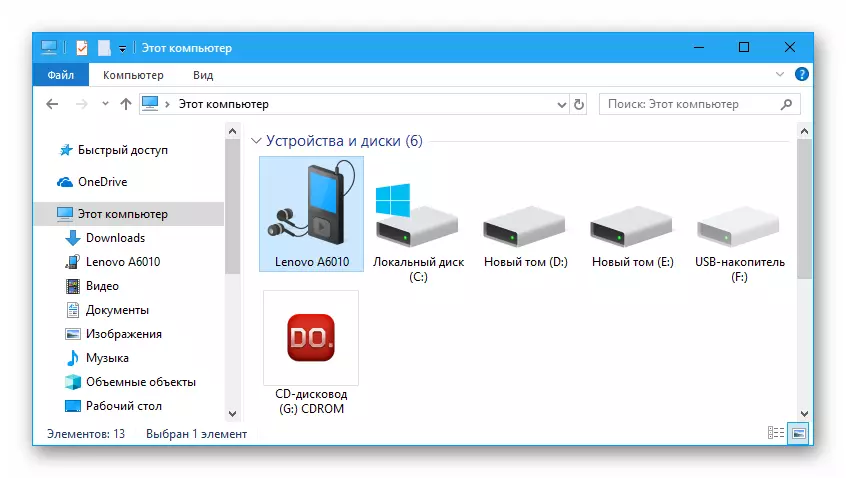
Načini pokretanja
Nakon završetka sljedećih koraka trebate ponovno pokrenuti računalo. Nakon ponovnog pokretanja sustava Windows, instalacija upravljačkih programa za firmware Lenovo A6010 može se smatrati, ali je poželjno provjeriti jesu li komponente ispravno integrirane u desktop OS. U isto vrijeme naučite prevesti telefon u razne države.

Otvorite "Upravitelj uređaja" ("du") i provjerite "vidljivost" uređaja koji je prebačen na takve načine:
- Debug na USB. Način rada, rad u kojem vam omogućuje da obavite razne manipulacije s pametnim telefonom s računala pomoću ADB sučelja. Da biste aktivirali ovu opciju na Lenovo A6010, za razliku od mnogih drugih android pametnih telefona, nije potrebno manipulirati izborniku "Postavke", kao što je opisano u referentnom materijalu u nastavku, iako je instrukcija učinkovita iu odnosu na model koji se razmatra.

Za vraćanje podataka pohranjenih u sigurnosno kopiranju, na uređaju:
- Uređaj povezujemo pametni pomoćnik, kliknite "Backup / Restore" na glavnom prozoru aplikacije, a zatim idite na karticu "Vrati".
- Označite željenu sigurnosnu kopiju, kliknite na gumb "Vrati".
- Mi naglašavamo vrste podataka koje želite vratiti, ponovno pritisnite "vraćanje".
- Očekujemo da će se informacije obnoviti na uređaju.
- Nakon objavljivanja "Vraćanje potpune" pojavljuje se u prozoru s indikatorom izvršenja, kliknite "Finish". Zatim možete zatvoriti pametni pomoćnik i odspojiti A6010 s računala - informacije o korisniku na uređaju se vraćaju.

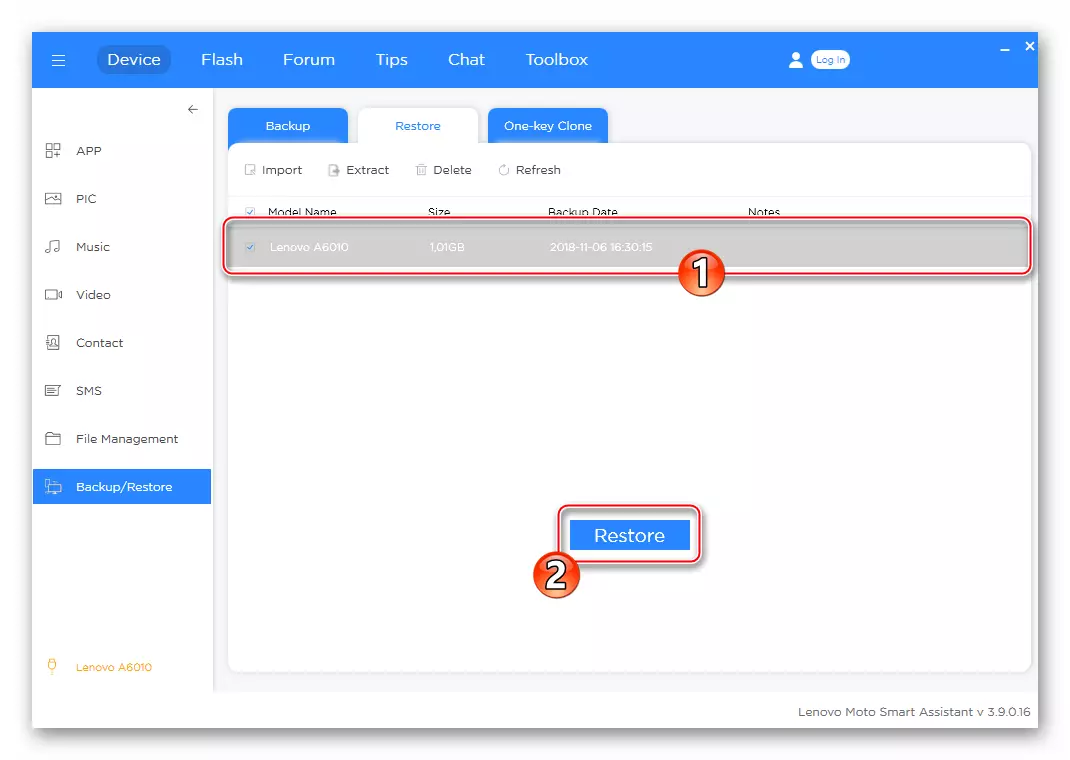



BACUP EFS.
Osim arhiviranja informacija o korisniku s Lenovo A6010, prije firmware pametnog telefona koji se razmatra, vrlo je poželjno zadržati deponija "EFS" područja uređaja. Ovaj odjeljak sadrži informacije o IMEI aparatu i drugim podacima koji pružaju bežičnu komunikaciju.

Najučinkovitija metoda za odbijanje navedenih podataka, spremiti ih u datoteku i tako osigurati mogućnost vraćanja performansi mreža na pametnom telefonu je korištenje komunalnih usluga iz sastava QPST..
- Otvorite Windows Explorer i idite na sljedeći način: C: Programske datoteke (X86) Qualcomm \ qpst Bin. Među datotekama u katalogu nalazimo Qpstconfig.exe. I otvorite ga.
- Pozivamo dijagnostički izbornik na telefonu iu takvom stanju povezujemo ga na računalo.
- Kliknite gumb "Dodaj novi port" u prozoru QPST konfiguracije,
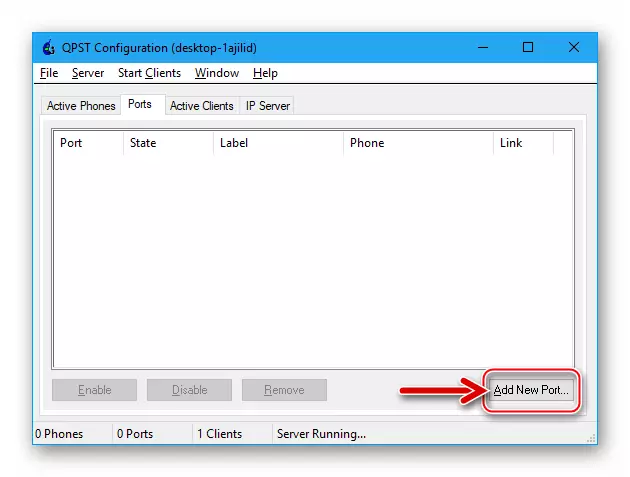
U prozoru koji se otvara, kliknite na stavku u kojem je sadržano (Lenovo HS-USB dijagnostika) Tako je naglašavajući, a zatim kliknite "U redu".
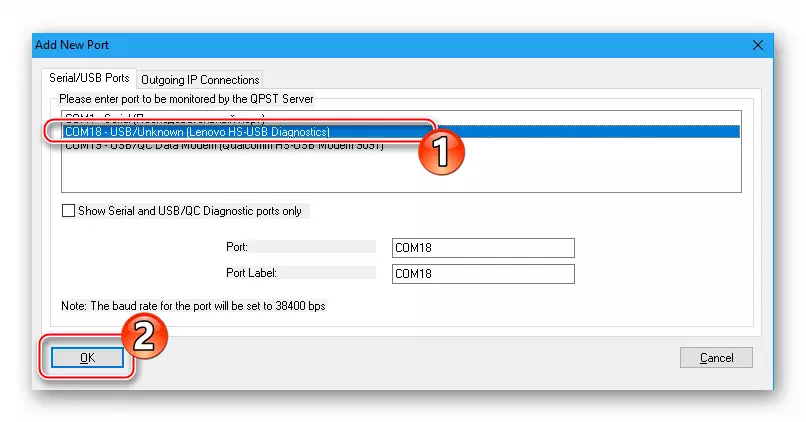
- Uvjereni smo da je uređaj određen u prozoru "QPST konfiguracija" na isti način kao iu screenshotu:
- Otvorite izbornik "Start Clients", odaberite stavku "Preuzimanje softvera".
- U prozoru QPST softwareDownload ", prebacite se na karticu" Backup ".
- Kliknite gumb "Browse ...", koji se nalazi nasuprot polje "XQCN datoteka".
- U prozoru vodiča koji se otvara, idite uz put gdje je planirana sigurnosna kopija, dodijelite naziv s datotekom za sigurnosno kopiranje i kliknite "Spremi".
- Sve je spremno za emisiju podataka iz područja memorije A6010 - Kliknite "Start".
- Očekujemo završetak postupka, gledajući statusnu traku u prozoru preuzimanja QPST softvera.
- Na kraju odbitka e-pošte s telefona i spremite ga u datoteku signale "Memory Backup dovršen" obavijest u polje "Status". Sada možete isključiti pametni telefon s računala.


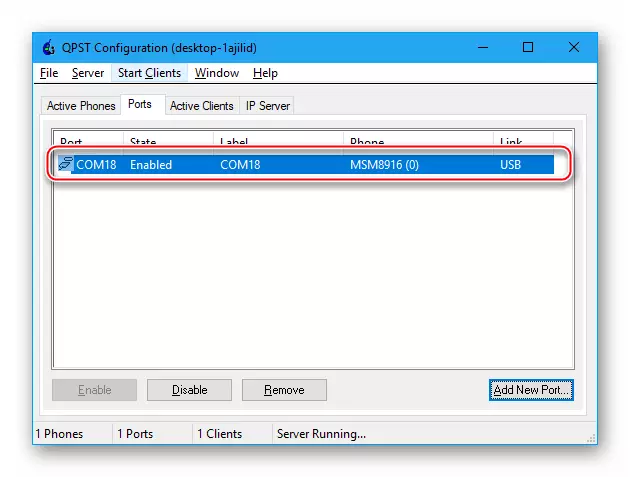



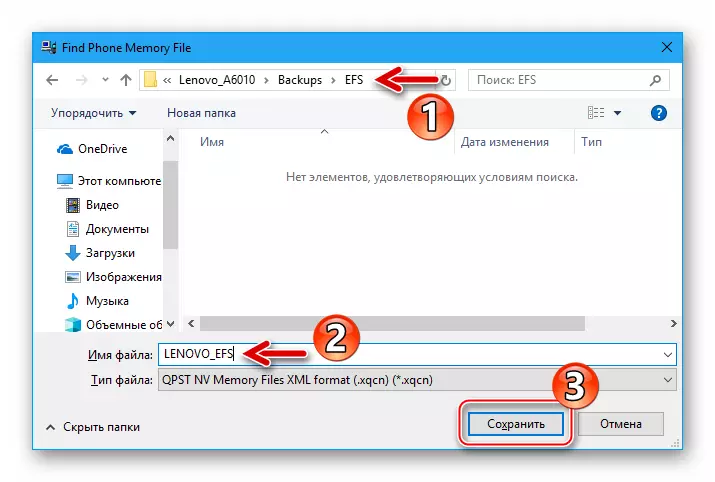


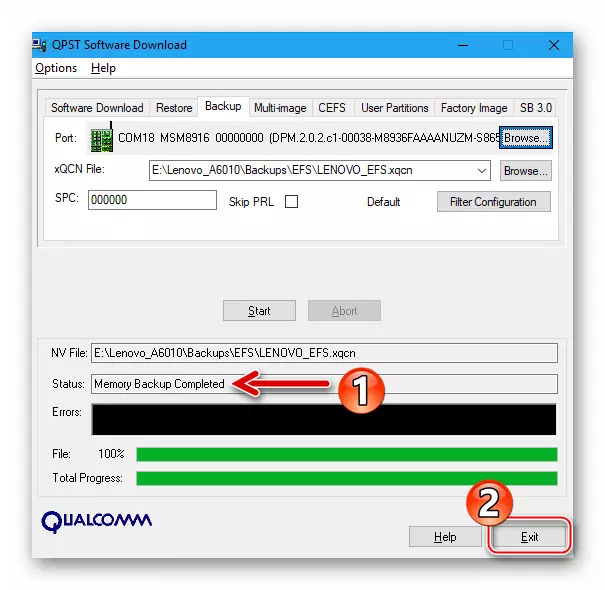
Za vraćanje imei na Lenovo A6010 s takvom potrebom:
- Izvršite stavke 1-6 od uputa za izradu predloženih sigurnosnih kopija "EFS". Zatim idite na karticu "Vrati" u QPST-ov softwareDownload Utility prozor.
- Kliknite "Pregledaj ..." u blizini polja "XQCN datoteka".
- Navedite put lokacije sigurnosne kopije, odaberite datoteku * .xqcn. I kliknite "Otvori".
- Kliknite "Start".
- Čekamo kraj oporavku dijelu.
- Nakon pojavi „MEMORY Vrati dopunjuje” obavijesti, smartphone automatski digne i Android početak. Isključite uređaj iz računala - SIM kartice sada morati raditi normalno.




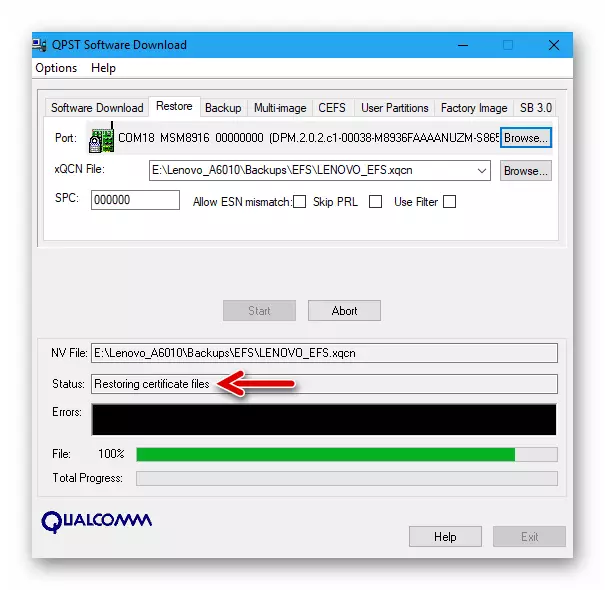

Osim navedenog, postoje i drugi načini za stvaranje sigurnosne kopije IMEI identifikatora i drugih parametara. Na primjer, možete spremiti sigurnosne kopije „EFS” Korištenje TWRP oporavka okoliša - opis ove metode je uključena u uputama za montažu za neslužbene OS predložene u nastavku članka.
Instalacija, Update i oporavak Android na Lenovo A6010 Smartphone
Spremanje svi važni iz stroja na sigurno mjesto i pripremiti sve što je potrebno, možete premjestiti na reinstalirati ili obnavljanje operativnog sustava. Do odluke o primjeni metoda provođenja manipulacija, poželjno je proučiti odgovarajuće upute od početka do kraja, a tek onda krenuti prema radnjama koje podrazumijevaju smetnje u sustavu prema Lenovo A6010.

Metoda 1: Smart pomoćnik
Lenovo branded softver karakterizira kao učinkovito sredstvo za ažuriranje mobilni OS na pametnim telefonima proizvođača, te u nekim slučajevima to omogućuje vraćanje Android, sudar.

Ažuriranje firmvera
- Mi pokretanje programa Smart Pomoćnik i spojite A6010 s računala. Na smartphone, uključite "USB debugging (ADB)".
- Nakon što je program određuje priključenog uređaja, idite na odjeljak „Bljesak” klikom na odgovarajuću karticu pri vrhu prozora.
- Smart Pomoćnik će automatski odrediti verziju instaliranu u sistemskog softvera instaliranog u uređaju, Skupština broj uz indekse na obnovitelji proizvođača. Ako ste u mogućnosti da ostvarimo Android, odgovarajuća obavijest će se prikazati. Kliknite na ikonu „Download” kao strelice smjera prema dolje.
- Dalje, pričekajte dok se željeni paket s ažuriranim komponente Android preuzet će se na računalo disk. Kada je komponenta opterećenja je završena, gumb „nadograditi” će biti aktivan gumb na pametnom asistent, kliknite na njega.
- Potvrditi zahtjev za prikupljanje podataka s uređaja klikom na „Nastavi”.
- Kliknite „Nastavi” kao odgovor na podsjetnik sustava o potrebi stvaranja sigurnosne kopije važnih podataka podataka s pametnog telefona.
- Dalje, postupak ažuriranja OS je pokrenut, vizualizirati u prozor aplikacije pomoću indikatora izvršenja. U tom procesu, automatsko ponovno pokretanje sustava A6010 će se dogoditi.
- Po završetku svih postupaka, radna površina već ažuriran Android pojavljuje na zaslonu telefona, klikom na „Finish” u prozoru asistent i zatvorite program.



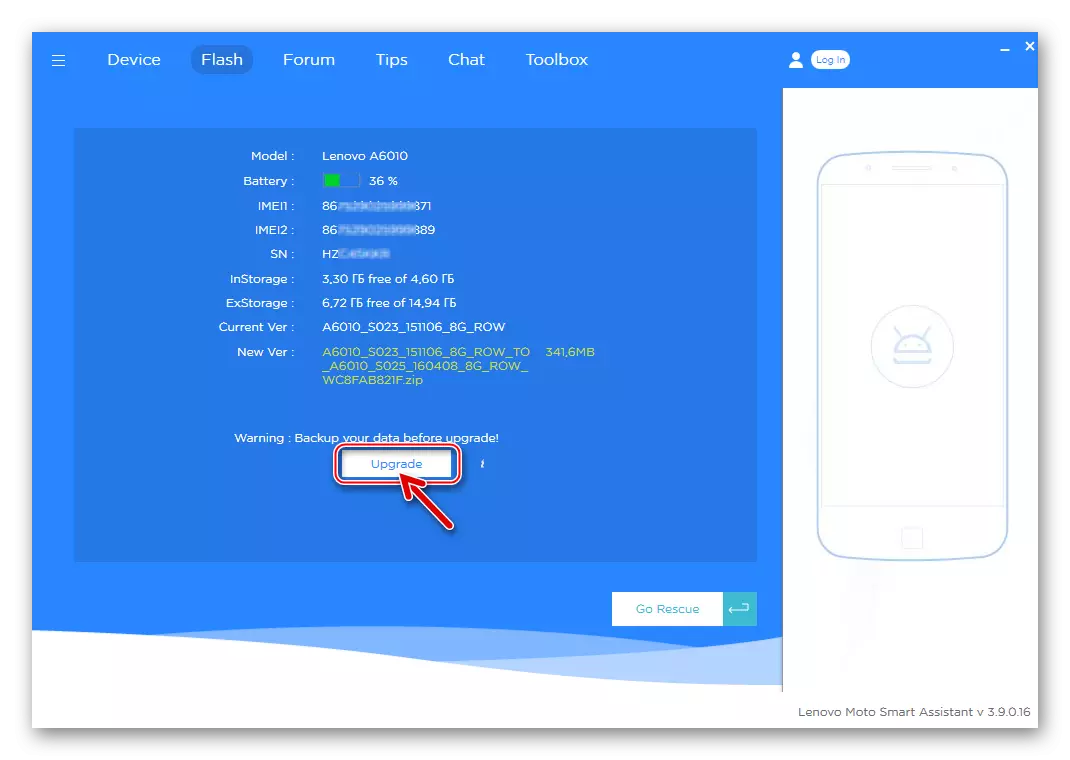
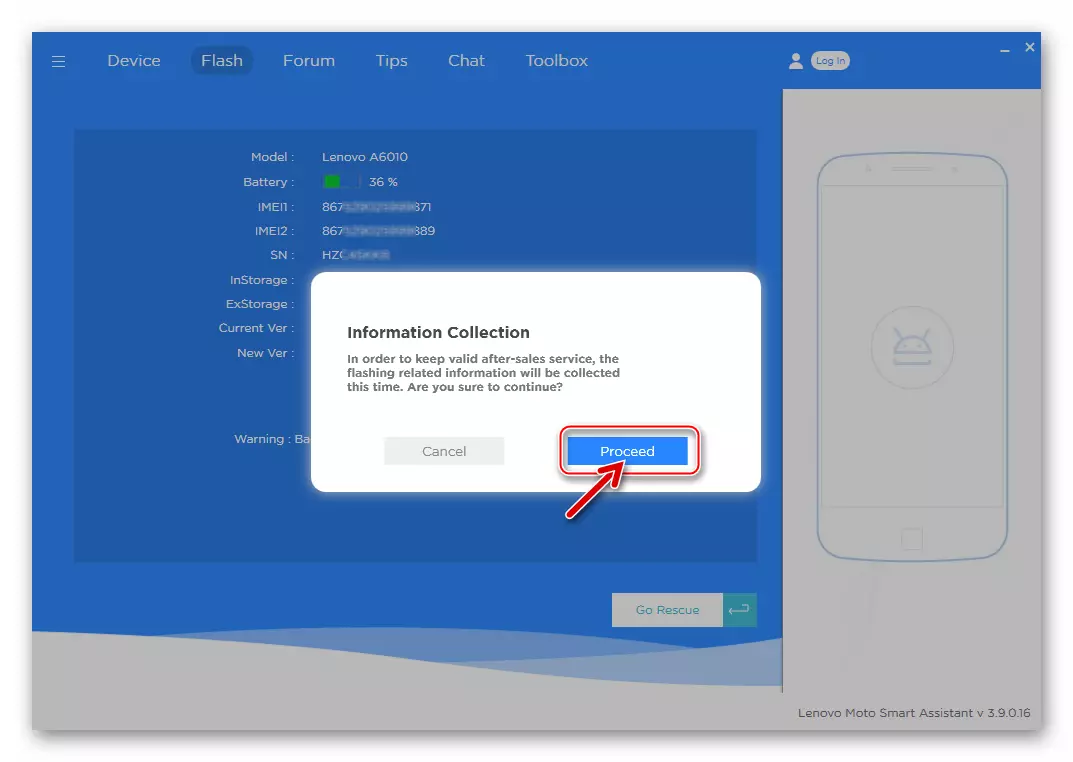

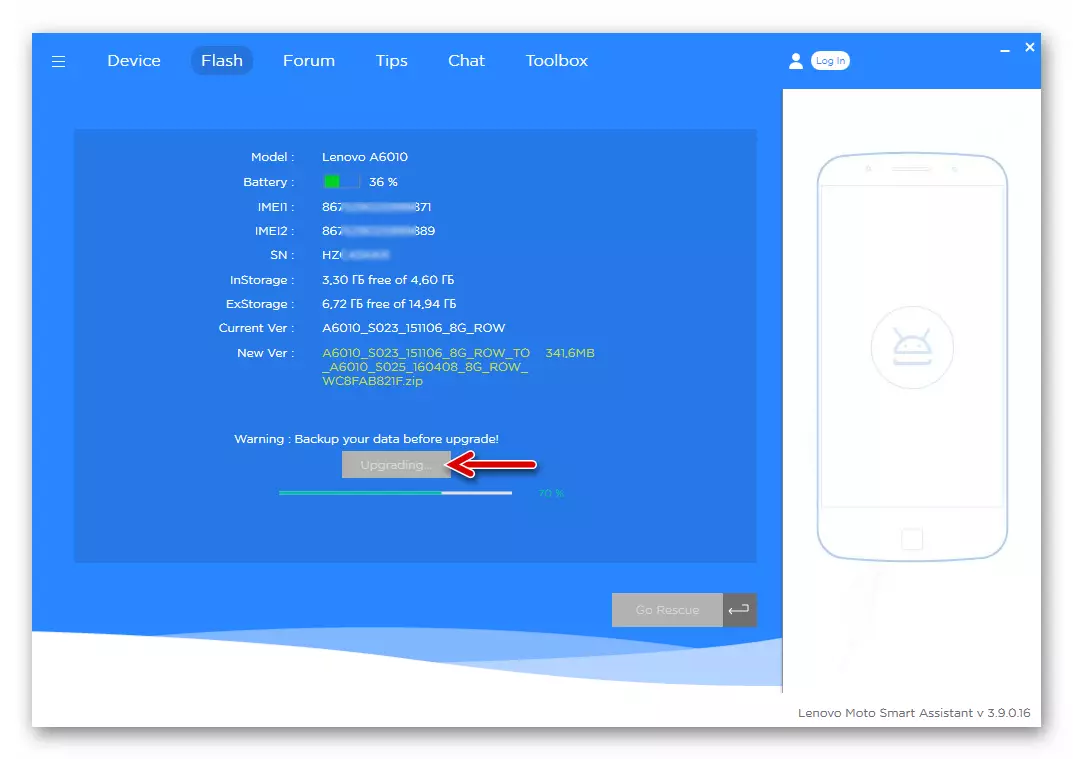

Obnova OS-a.
Ako A6010 zaustavio učita normalno u Androidu, stručnjaci iz tvrtke Lenovo preporuča se provesti postupak za oporavak sustava pomoću službenog programa. Valja napomenuti da metoda nije uvijek aktivira, ali još uvijek pokušavaju „živnuti” izvan pogonsko telefonski broj u uputama u nastavku opisane u daljnjem tekstu definirani.
- Bez povezivanja A6010 na računalo, otvorite pametne asistent i kliknite na „Bljesak”.
- U sljedećem prozoru, kliknite „spašavanje”.
- U „Model Name” padajućeg popisa odaberite „Lenovo A6010”.
- Na popisu „HW CODE”, odaberite vrijednost koja odgovara uređaju naveden u zagradama nakon serijskim brojem primjer uređaja na naljepnici ispod baterije.
- Pritisnite ikonu u obliku strelice smjera. To inicira proces učitavanja datoteke za oporavak stroja.
- Očekujemo da će preuzimanje biti skinuti za pisanje u memoriju uređaja uređaja - bit će aktivan gumb „spašavanje”, pritisnite ga.
- Kliknite „Nastavi” u prozorima

Dva pristigle.
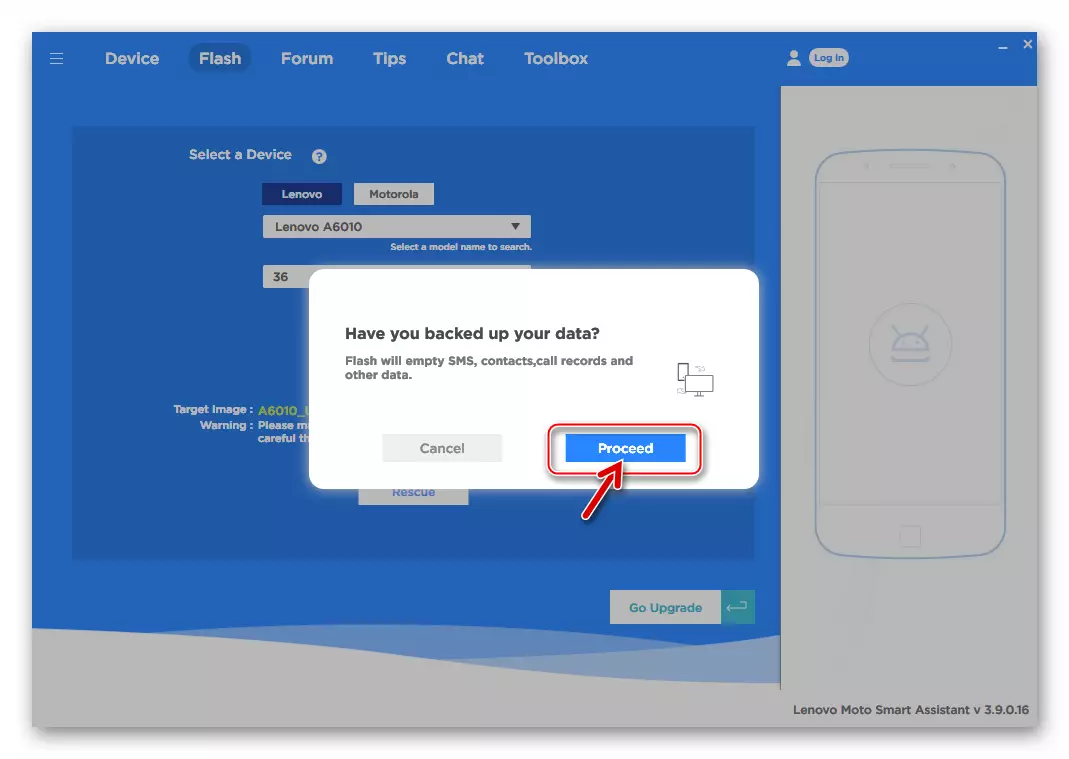
- Kliknite „OK” u prozoru s upozorenjem o potrebi da onemogućite uređaj iz računala.
- Mi kliknite na pametni telefon isključen oba gumba kontroliraju razinu glasnoće, i držeći ih spojite kabel spojen na USB PC konektora. Kliknite „OK” u „preuzimanje oporavak datoteke u telefon” prozor.
- Promatramo indikator oporavka sustava za A6010, bez uzimanja bilo kakve radnje.
- Po završetku procedure prepisivanja memorije, pametni telefon će se automatski ponovno pokrenuti i pokrenuti Android započinje, a na prozoru Smart Assistant će biti aktivan gumb "Finish" - pritisnite ga i isključite mikro-USB kabel s uređaja.
- Ako je sve prošlo uspješno, kao rezultat oporavka, pokrenut će se glavna postavka mobilnog OS-a.



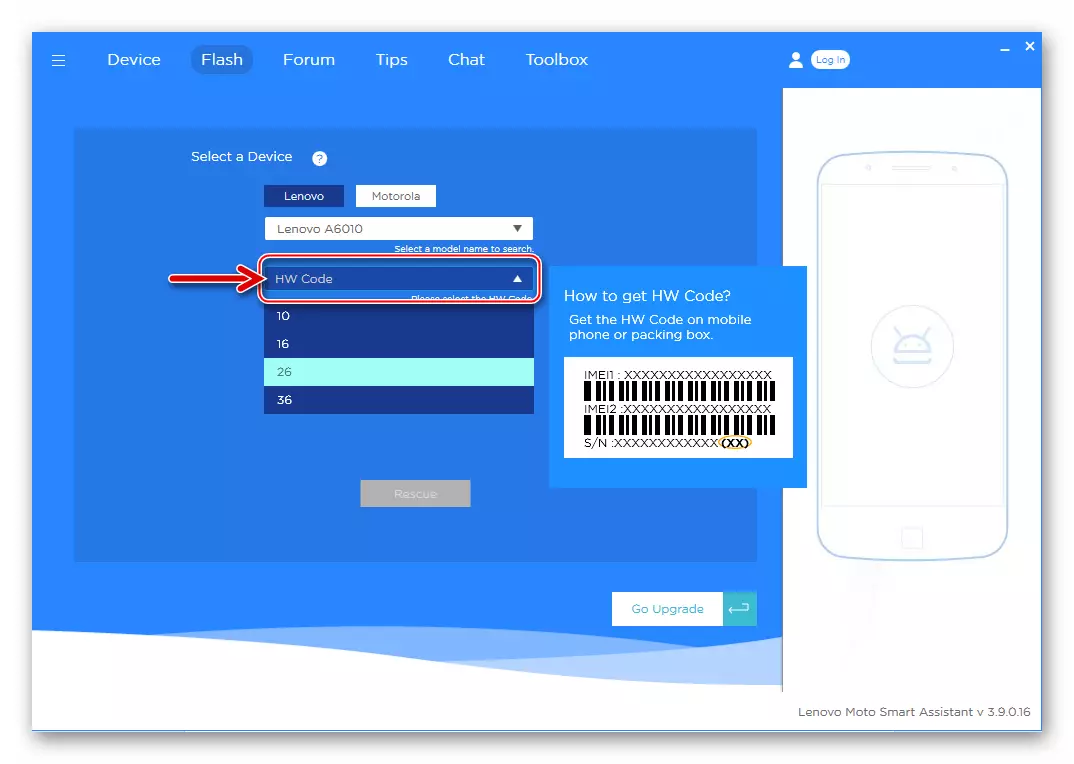



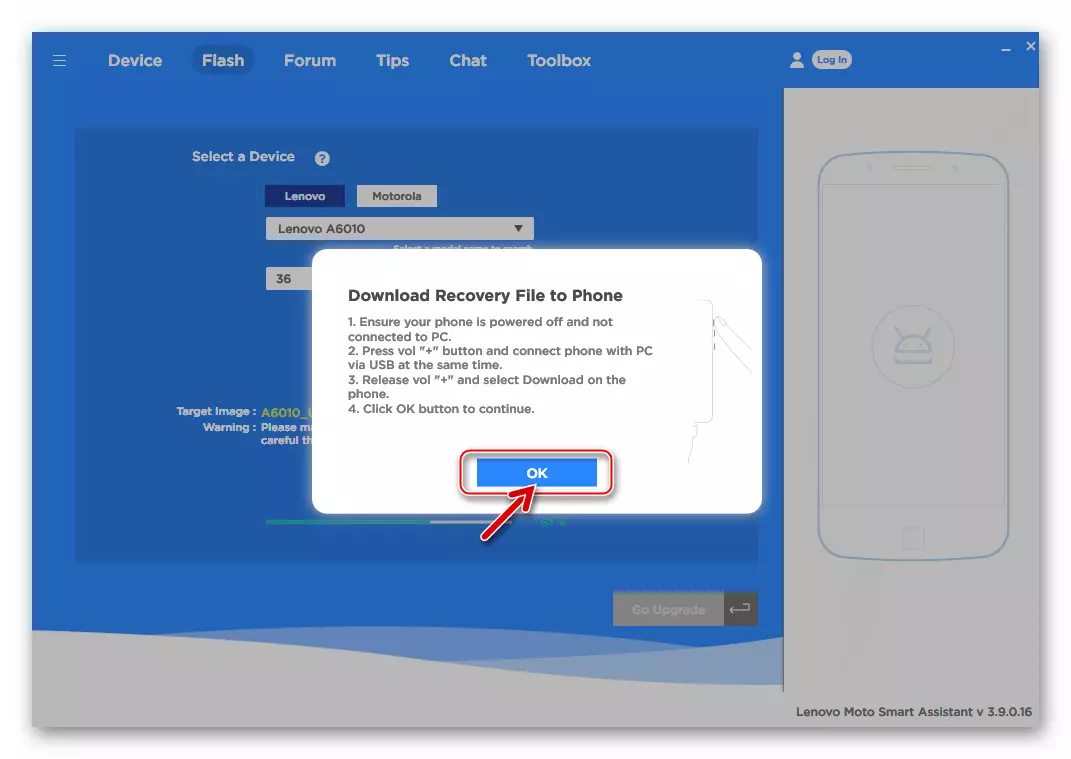


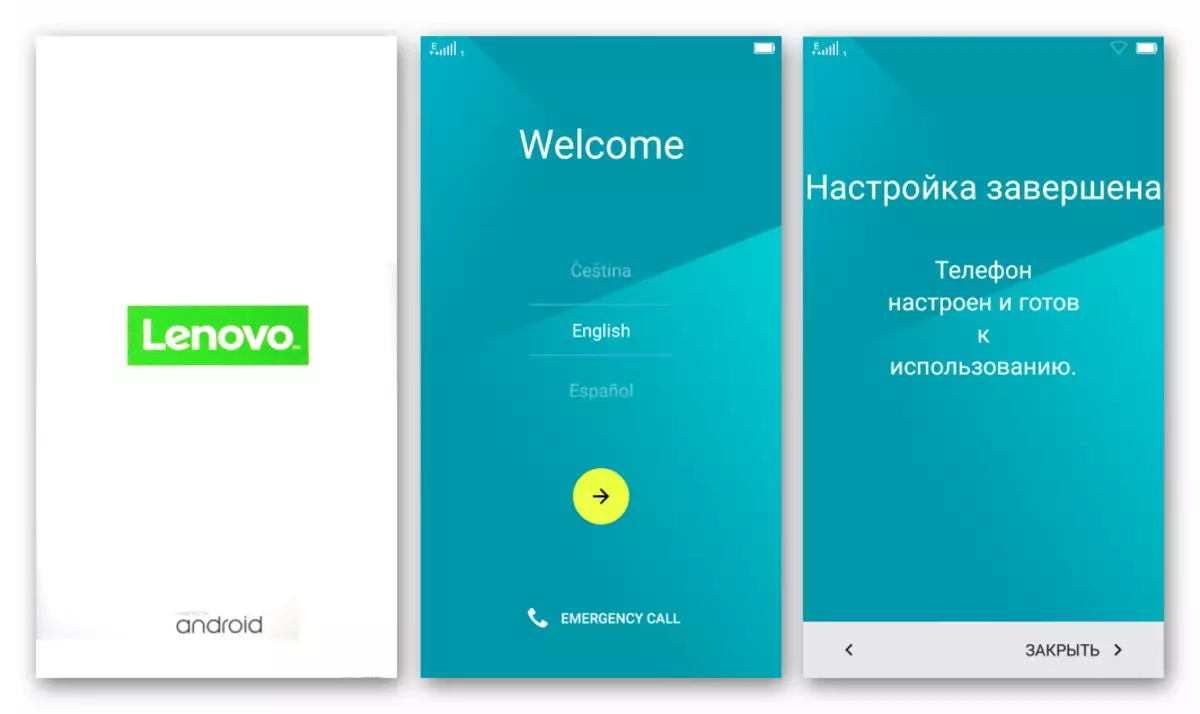
Metoda 2: QCCOM Downloader
Sljedeća metoda koja vam omogućuje da u potpunosti ponovno instalirate OS na telefonu Lenovo A6010, koju ćemo pogledati - to je korištenje komunalnih usluga QCOM Downloader , Alat je vrlo jednostavan za korištenje iu većini slučajeva korisnost se ispostavlja da je vrlo učinkovit ne samo ako je potrebno, ponovno instaliranje / ažuriranje Android na uređaju, ali i vraćanje performansi sustava softvera, vratite uređaj na "od izlaska u" okvir "stanje u odnosu na softver.

Da biste prebrišili područje memorije, trebat će vam paket s Android datotekama i drugim komponentama. Arhiva koja sadrži sve što trebate instalirati posljednji od postojećih službenih sklopova firmvera za model u odnosu na dolje navedene upute dostupne su za preuzimanje jednog od linkova (ovisno o reviziji hardvera pametnog telefona):
Preuzmite službeni S025 firmware za Lenovo A6010 smartphone (1/8GB)
Preuzmite službeni S045 firmware za Lenovo A6010 Plus smartphone (2 / 16GB)
- Pripremamo mapu s Android slikama, to jest, raspakirajte arhivu sa službenim firmverom i stavite primljeni direktorij u korijen diska S:.
- Idite u direktorij s firmverom i pokrenite ga otvaranjem datoteke Qcomdoloader.exe. U ime administratora.
- Kliknite na prvi gumb na vrhu prozora Downloader na kojem je velika oprema "učitavanje".
- U prozoru odabira datoteka odaberite mapu s Android komponentama dobivenim kao rezultat izvršenja stavka 1. ove upute i kliknite "U redu".
- Kliknite na treći lijevi gumb na vrhu prozora Utility - "Start Download", koji će prevesti uslužni program u priključak priključka uređaja.
- Otvorite dijagnostički izbornik na Lenovo A6010 ("VOL +" i "POWER) i spojite uređaj na računalo.
- Nakon što je pronašao pametni telefon, QCCOM Downloader ga automatski prevodi u način "EDL" i pokreće firmver. U prozoru programa prikazat će se informacije o broju COM porta na kojem će uređaj "vješati", a pokazatelj izvršenja napretka će početi. Očekujte završetak postupka, prekinuti bilo kakve radnje ni u kojem slučaju ne bi smjeli!
- Po završetku svih manipulacija pokazatelj izvršenja napretka bit će promijenjen u status "prošao", a polje "Status" će se pojaviti "Finish".
- Odvojite USB kabel s pametnog telefona i pokrenite ga pritiskom na tipku "Power" duže nego inače, dok se zaslon ne pojavljuje logotip. Prvo lansiranje Androida nakon instalacije može trajati dugo vremena, čekajući na zaslonu dobrodošlice, gdje možete odabrati jezik utemeljenog sustava instaliranog sustava.
- Ponovno instaliranje Androida se smatra potpunom, ostaje da provede početnu postavku OS-a, ako je potrebno, vratiti podatke i dodatno koristiti telefon koji će biti predodređen.









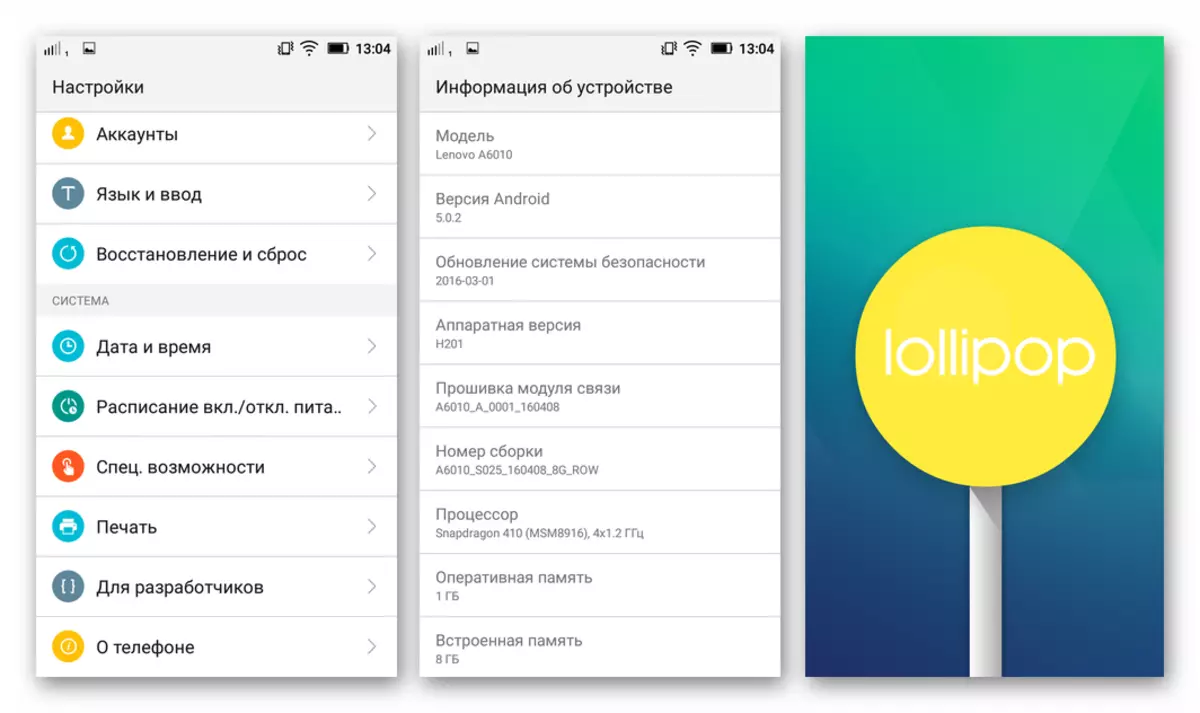
Metoda 3: QPST
Uslužni programi uključeni u programski paket QPST. su najmoćnija i najffikasnost primjenjiva na model koji se razmatra. Ako firmware ne uspije provesti gore navedeno firmware, sustav uređaja je ozbiljno oštećen i / ili potonji ne šalje znakove performansi, oporavak pomoću u nastavku Qfil. To je jedan od rijetkih dostupnih uobičajenim korisničkim metodama za "oživite" uređaj.

Paketi s slikama operativnog sustava i ostale potrebne qfil datoteke koriste se isti kao da se koristi QCOMDLOADER, preuzmite arhivu prikladnu za svoju hardver reviziju prema referencu iz opisa metode 2 Android više u članku.
- Stavljamo mapu s slikama Android, dobivenim nakon raspakiranja arhive, u korijenu diska S:.
- Otvorite "bin" direktorij, koji se nalazi na putu: c: programske datoteke (x86) qualcomm \ qpst.
- Pokrenite uslužni program Qfil.exe..
- Spremnik povezujemo u način rada "EDL" na USB priključak računala.
- Uređaj mora odlučiti o QFIL-u - "Qualcomm HS-USB Qdoloader 9008 Comxx" će se pojaviti na vrhu prozora programa.
- Mi prevodimo uslužnu uslužnu uslužnu uslužni program za odabir za odabir alat "Flat Build".
- Popunite polja u QFIL prozoru:
- "ProgrammerPath" - Kliknite "Browse", u prozoru odabira komponenta, navedite put do datoteke Prog_emmc_firehose_8916.mbn. Smješten u katalogu sa slikama firmvera, označite ga i kliknite "Otvori".

- "Rawprogram" i "Patch" - kliknite "Loadxml".

U prozoru koji se otvara, naizmjenično dodijelite datoteke: Rawprogram0.xml.
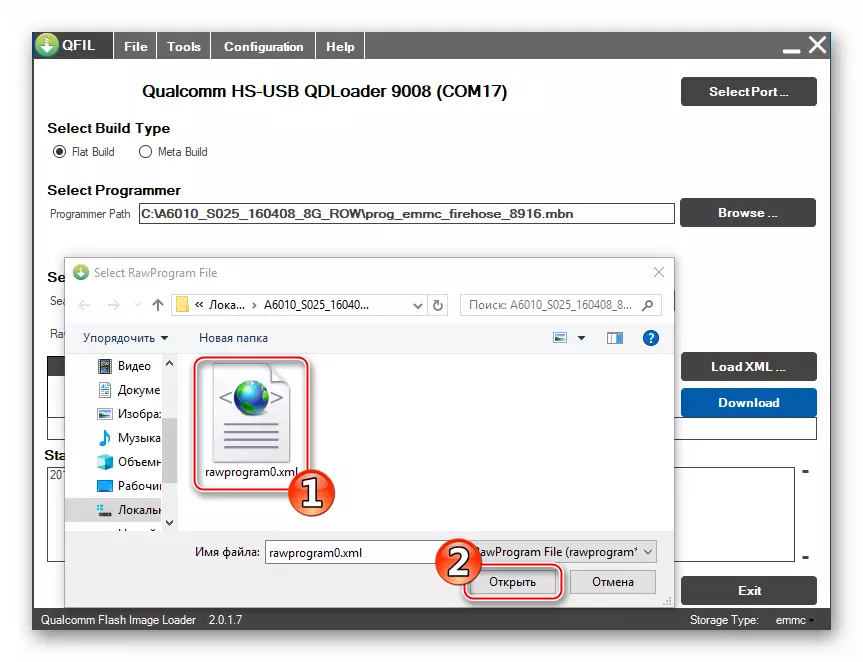
i Patch0.xml. , Kliknite "Otvori".

- "ProgrammerPath" - Kliknite "Browse", u prozoru odabira komponenta, navedite put do datoteke Prog_emmc_firehose_8916.mbn. Smješten u katalogu sa slikama firmvera, označite ga i kliknite "Otvori".
- Provjeravamo da su sva polja u Qfil popunjena na isti način kao u snimljivu screenshot i početi prepisati memoriju uređaja pomoću gumba "Download".
- Iza procedure za prijenos datoteka u području memorije A6010 možete pratiti "Status" polje - informacije o postupku izvedenom u svakom trenutku prikazuje se.
- Po završetku svih manipulacija, polje "Status" pojavljuje se "Preuzmi uspjeh" i "Download Download". Odvojite uređaj s računala.
- Uključite uređaj. Prvi put nakon oporavka putem Qfila, za pokretanje A6010, morat ćete držati "Power" ključ duže nego kad uključite normalno funkcioniranje telefona. Zatim očekujemo dovršetak inicijalizacije instaliranog sustava, a zatim konfigurirajte Android.
- Sustav za Lenovo A6010 obnovljen i uređaj je spreman za rad!

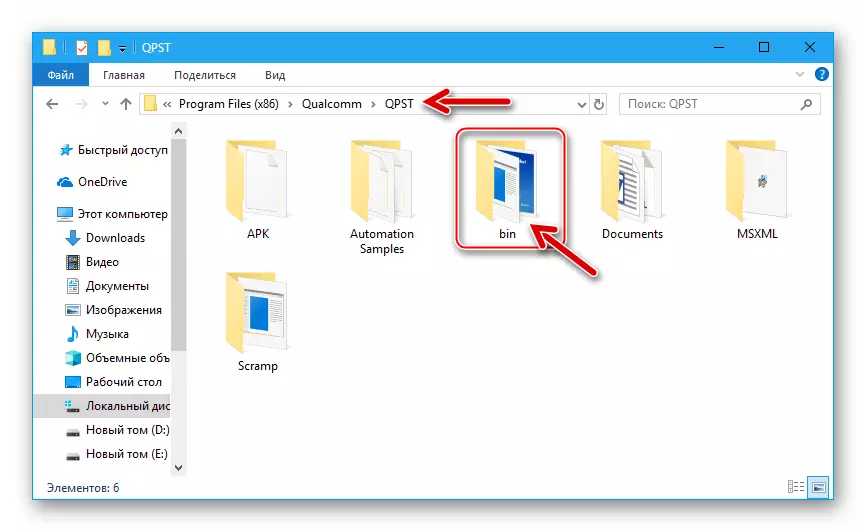









Metoda 4: Twrp Recovery srijeda
Mnogo od interesa među vlasnicima Android uređaja uzrokuje mogućnost instaliranja neformalnog firmware - takozvane običaje. Za ugradnju i naknadno djelovanje na Lenovo A6010, prilagođene su razne različite varijacije na subjektu Androida iz poznatih Romodeli naredbi, a svi su instalirani kroz modificiranog okruženja oporavka tvrtke TeamWin (TWRP).

Ugradnja prilagođenog oporavka
Da biste opremili model tvrtke Lenovo A6010, modificirani oporavak u skladu s uputama u nastavku zahtijevat će sliku datoteke i konzole. Fastboot. , Možete preuzeti IMG-File TWRP prilagoditi da biste koristili na verziji pametnog telefona s verzijom hardverskih revizija, možete povezati u nastavku, a prije primitka ADB i Fastboot uslužni program je opisan u ovom članku, odjeljak "Toolkit".
Preuzmite IMG-sliku oporavka TWRP za Lenovo A6010
- Stavljamo IMG sliku TWRP u direktorij s komponentama ADB i Fastboot.
- Mi prevodimo telefon na način rada "Fastboot" i spojite ga s računala.
- Otvorite Windows naredbeni redak.

Više: Kako otvoriti konzolu u sustavu Windows
- Pišemo naredbu za odlazak u katalog s konzolnim uslužnim programima i slike oporavka:
CD C: Adb_fastboot

Unos indikacije pritisnite "Enter" na tipkovnici.
- Samo u slučaju da provjerite činjenicu vidljivosti uređaja pomoću sustava, šaljete naredbu konzole:
Fastboot uređaji.

Nakon što kliknete "Enter", odgovor naredbenog retka mora biti izlaganje serijskog broja uređaja.
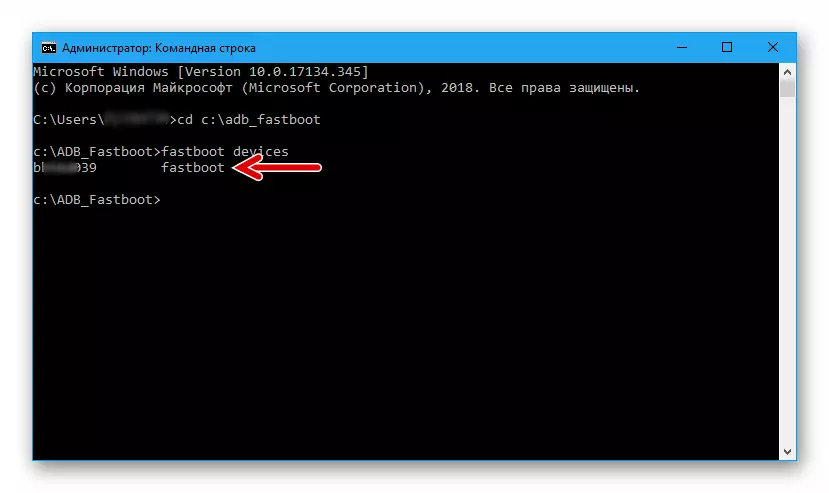
- Prepisati dionica podataka o okolišu tvornice iz slike datoteke s TWRP. Sljedeće:
Fastboot Flash Recovery Twrp_3.1.1_a6010.img

- Postupak integracije prilagođenog oporavka završava vrlo brzo, a njegov uspjeh potvrđuje odgovore konzole - "u redu", "završio".

- Sljedeći - važno!
Nakon prepisivanja odjeljka "Oporavak" Po prvi put vam je potreban pametni telefon kako biste se pokrenuli u modificiranom okruženju za oporavak. Inače (ako Android počinje), TWRP će biti zamijenjen u tvornički oporavak.
Odvojite telefon s računala i bez napuštanja načina rada "Fastboot", kliknite na telefon "VOLUME +" i "POWER". Držite ih prije pojave dijagnostičkog izbornika na zaslonu, gdje se "oporavak" tapam.
- Mi prelazi sučelje instaliranog okruženja na ruski koristeći gumb "Odaberi jezik".
- Zatim aktivirajte element "Dopusti promjenu" koji se nalazi na dnu zaslona. Nakon obavljanja ovih radnji, izmijenjeni se oporavak TWRP-a pripremljen za obavljanje njegovih funkcija.
- Za ponovno pokretanje u Android snimanje "Restart" i kliknite "System" u izborniku koji se otvara. Na sljedećem zaslonu, koji sadrži prijedlog za instaliranje "TWRP aplikacije", odaberite "Ne instaliranje" (aplikacija za model koji se razmatra gotovo je beskoristan).
- Osim toga, TVP pruža mogućnost da se na uređaju privilegije superkorisnik i instalirati SuperSU. Ako se prava korijen prilikom rada u okruženju službenog sustava uređaja, pokrenuti svoju potvrdu o posljednjem zaslonu, pokazali medij prije ponovnog pokretanja. Inače, mi tadam tamo „ne instalirati”.


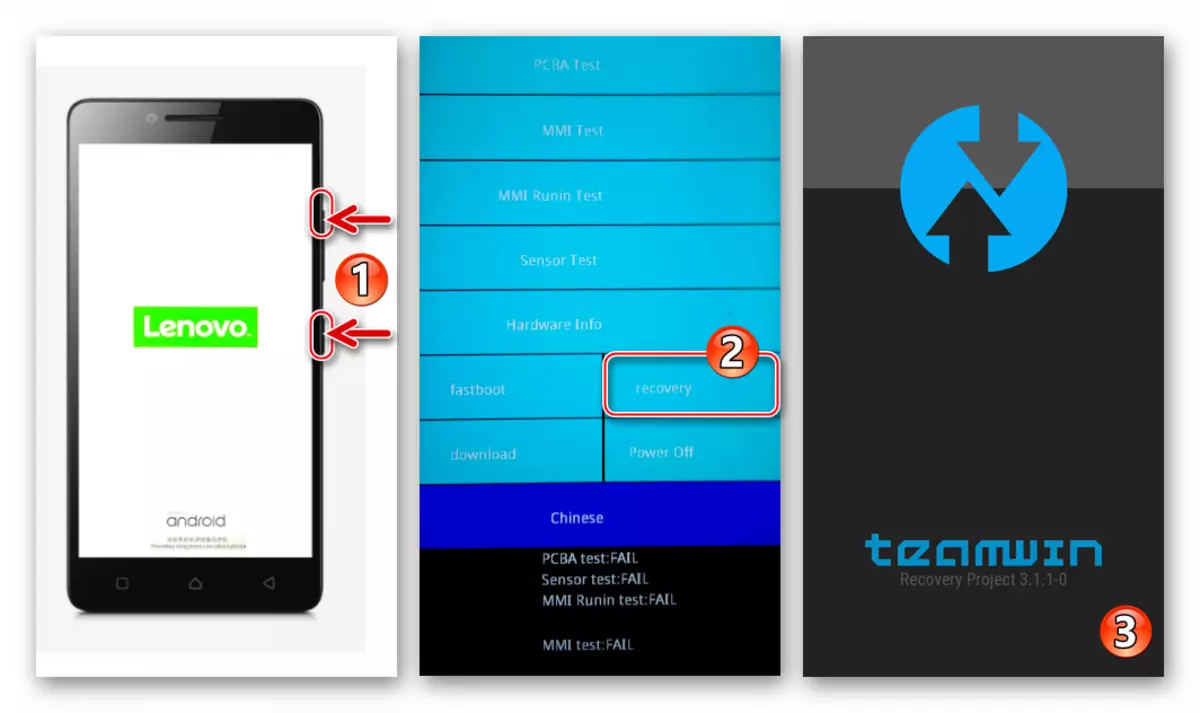

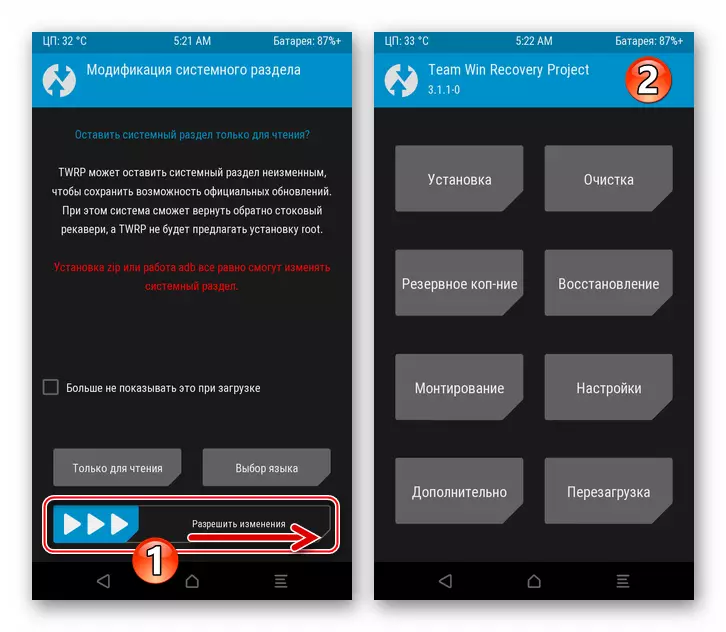


Ugradnja običaja
Instaliranje Teamwin oporavak u Lenovo A6010, njegov vlasnik može biti siguran da su prisutni svi potrebni dijelovi za instaliranje gotovo svaki prilagođeni firmware u aparatu. Algoritam je postavljen u nastavku, svaki korak koji je potreban za obavljanje prilikom instaliranja neformalne sustave u uređaju, ali predloženi naputak ne tvrde da su potpuno univerzalna, jer su kreatori sustava softverskih specifiers koje se razmatraju za A6010 nisu previše težiti za standardizaciju pri izradi i prilagodbi za model.

Poseban kotač može zahtijevati za integraciju u aparat dodatnih manipulacija (postavljanje zakrpe, mijenjaju datotečni sustav pojedinih dijelova, itd). Dakle, preuzimanjem razlikuje od Interneta se koristi u primjeru ispod, prije instaliranja ovog proizvoda kroz TWRP, potrebno je pažljivo ispitati svoj opis, te obavlja instalaciju, slijedite upute za programere.

Kao primjer, pokazati sposobnosti TWRP i metode rada u mediju instaliran na Lenovo A6010 (paše i za modificiranje Plus) jedna je od najstabilnijih i uspješnih korisnika rješenja - ResureCereMix OS. na bazi Android 7.1 nugat..
Preuzimanje običaj RessureRectionRemix OS firmware temelji se na Android 7.1 nugat za Lenovo A6010 (Plus)

- Preuzmite zip datoteku, što je paket s custom firmware komponente (možete odmah u memoriju telefona). Bez raspakiranje, staviti / kopirati microSD kartice, instaliran na Lenovo A6010. Ponovo pokrenite svoj pametni telefon u TWRP.
- Kao što je prije izvođenja manipulacije u memoriju uređaja s bilo kojim drugim sredstvima, prva akcija koju treba provoditi u TWRP je stvaranje sigurnosne kopije. Modificirana okruženje omogućuje kopiranje sadržaja iz gotovo svih dijelova u memoriji uređaja (stvaranje nAndroid backup), a zatim vratiti uređaj iz sigurnosne kopije ako nešto „pođe po zlu”.
- Na glavnom ekranu, TWRP dotakne tipku „kopija Copper”, odabrati vanjski disk kao backup uštede prostora ( „Odabir pogona” - prekidač na „mikro sd kartica” poziciji - „OK”).
- Zatim morate odabrati prostor memorije da biste se spremili u sigurnosnu kopiju. Najbolje rješenje će biti postavljanje biljega u blizini svih dijelova bez iznimke. Posebna pozornost posvećuje se Chekboxam "modem" i "EFS", potvrdni okviri moraju biti instalirani u njima!
- Da biste pokrenuli kopiranje deponija odabranih područja u sigurnosnoj kopiji, pomičemo element "prijeđite prstom za početak" udesno. Zatim očekujemo kraj sigurnosne kopije - na vrhu zaslona prikazuje "uspješnu" obavijest. Idite na glavni zaslon TWRP - za ovo morate dodirnuti "dom".



- Ponovno postavljamo telefon na tvorničke postavke i formatiramo dijelove svoje memorije:
- Tabay "Čišćenje", zatim "selektivno čišćenje". Ugradite potvrdne okvire u blizini svih stavki popisa "Odabir odjeljaka za čišćenje", ostavljamo samo "Micro Sdcard" bez oznake.
- Aktivirajte prekidač "Prijeđite prstom za čišćenje" i pričekajte dok se područje memorije ne formira. Zatim se vraćamo u glavni izbornik oporavka.


- Ugradite zip datoteku prilagođenog OS-a:
- Otvorite izbornik "Installation", nalazimo paket među sadržajem memorijske kartice i snimanje po imenu.
- Premjestimo prekidač "Prijeđite prstom za firmware" udesno, pričekajte završetak kopiranja komponenti modificirane Androida. Ponovno pokrenemo instalirani sustav - "Restart u OS" snimanje - nakon primitka obavijesti "Uspješno" na vrhu zaslona, ovaj gumb će postati aktivan.
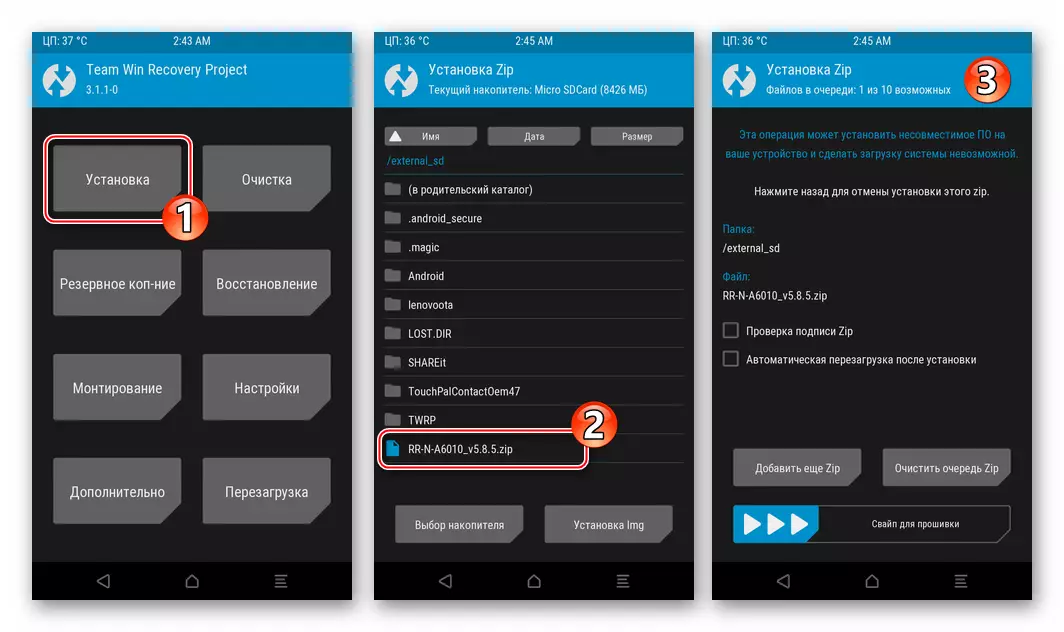

- Zatim će morati biti strpljivi - prvo lansiranje Castoma je prilično dugo, a dovršeno je pojavom neslužbene androidne radne površine.
- Prije konfiguriranja parametara prilagođenih parametara "izdvojenih", u većini slučajeva trebate izvršiti još jedan važan korak - postavite Google usluge. To će nam pomoći s preporukama iz sljedećeg materijala:
Više: Instaliranje Googleovih usluga u okruženju firmvera Castoma

Vođeni uputama iz članka na gornjoj vezi, učitajte paket OpenGapps. Na prijenosnom pogonu telefona i zatim instalirajte komponente kroz TWRP.

- Na ovoj instalaciji prilagođenog OS-a smatra se završen.

Ostaje da proučite značajke neslužbenog OS instalirane na Lenovo A6010 i nastavite na korištenje pametnog telefona za svoju namjenu.

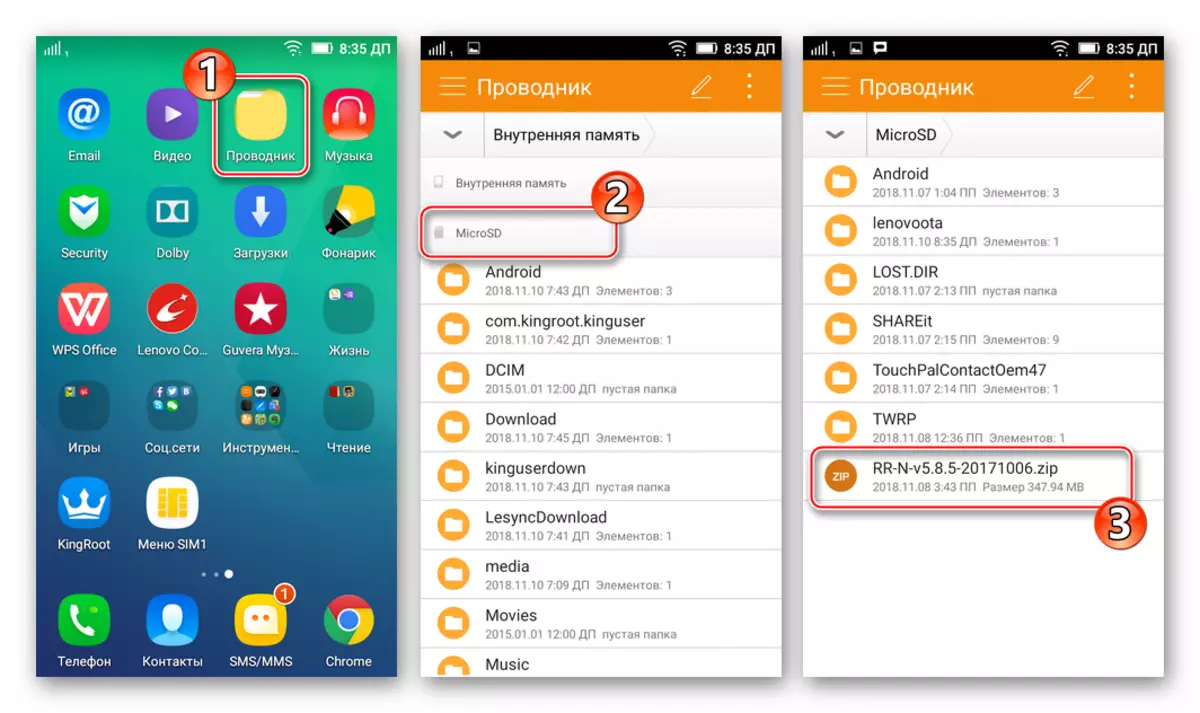

Kao što vidimo, različiti softver i metode primjenjuju se na rad s softverom sustava prema Lenovo A6010. U neovisnosti od mete, pristup organizaciji procesa firmware uređaja treba biti pažljivo i uredan. Nadamo se da će članak pomoći čitateljima bez ikakvih problema da ponovno instaliraju Android i osiguraju savršeno izvršenje uređaja njegovih funkcija tijekom dugog vijek trajanja.
